آیا اطلاعات چت واتساپ با عوض کردن تلفن همراه قابل بازگشت است؟ برای بکاپ گرفتن از واتساپ یا حفظ و تبادل اطلاعات کاربران راهحلهای مختلفی وجود دارد که در اینجا به گوگل درایو و آی کلود اشاره کردهایم. با انجام مراحل بکاپ گیری از واتساپ در اندروید و آیفون بهراحتی چتها قابل بازگشت هستند. علاوه بر گوگل درایو، از آی کلود برای بکاپ گرفتن از واتساپ ایفون استفاده میشود. از ترفندهای واتس آپ به غیر از بکاپ گرفتن میتوان به اکسپورت چتها در ایمیل، گوگل درایو و شبکههای اجتماعی دیگر اشاره کرد. انتقال واتس اپ به گوشی جدید و برگرداندن چت های واتس اپ تنها از طریق بکاپ گرفتن ممکن است.
روش های مختلف بکاپ گرفتن از واتساپ
برای تهیه نسخه پشتیبان از اطلاعات اپلیکیشن واتساپ روش های مختلفی وجود دارد که عموما به دو روش کلی تقسیم می شوند.
- بکاپ گرفتن اطلاعات واتساپ بصورت محلی
- بکاپ گرفتن اطلاعات واتساپ در گوگل درایو
بکاپ واتساپ در گوشی به صورت محلی
یکی از روش های بکاپ گرفتن اطلاعات واتساپ که البته ممکن است خطراتی را نیز به دنبال داشته باشد، بکاپ گرفتن اطلاعات بصورت آفلاین است. در این روش اطلاعات واتساپ در گوشی شخصی شما ذخیره می شود. اگر برای بیشتر مکالمات خود از واتساپ استفاده میکنید و چتها و پیامهای طولانی دارید، این روش میتواند دادههای اینترنتی زیادی را ذخیره کند. برای پشتیبان گیری واتساپ خود مراحل زیر را دنبال کنید.
- برنامه واتساپ را باز کنید
- به settings > Chats بروید
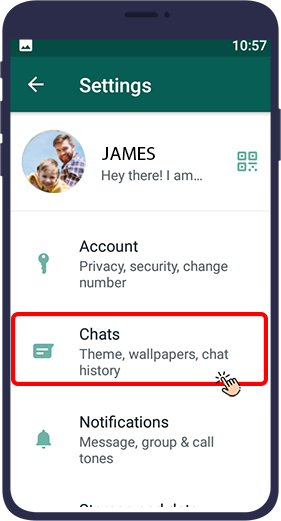
- سپس به backup chats بروید
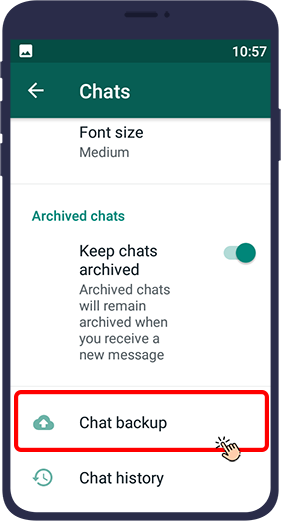
- به سادگی روی دکمه backup ضربه بزنید
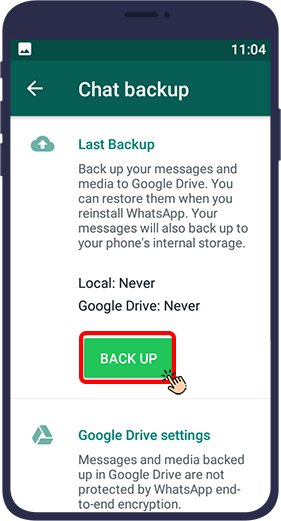
بعد از ضربه زدن روی گزینه BACK UP میتوانید از واتساپ خود به صورت محلی نسخه پشتیبان تهیه کنید. اجازه دهید به سراغ آموزش بعدی برویم که بکاپگیری خودکار از واتساپ و بکاپ واتساپ در گوگل درایو شامل آن خواهد شد.
برای بکاپ گرفتن از واتساپ چگونه در گوگل درایو حساب بسازیم؟
گوگل درایو چه کمکی به ما میکند؟ گوگل درایو یک سرویس ذخیرهسازی اطلاعات تلفن همراه و سیستم شخصی است؛ فیلم، عکس، انواع فایلهای ورد، اکسل و غیره را میتوانید در این سرویس ذخیره کنید. از طریق این حساب ابری میتوانید زمانهایی که به سیستم یا تلفن همراهتان دسترسی ندارید، به اطلاعات خود دسترسی پیدا کنید. اگر تا به حال با Gmail سر و کار نداشتهاید، باید یک حساب کاربری در گوگل درست کنید. هنگامی که در موبایل یا رایانه شخصی حساب را ساختید، میتوانید به تمامی امکانات گوگل دسترسی داشته باشید. گوگل درایو که یکی از راههای بکاپ گیری از واتساپ در اندروید است، امکان بازیابی پیامهای مخاطبین واتساپ را به شما میدهد و کمک میکند تا اطلاعات شخصی و کاریتان حفظ شود.
بکاپ گرفتن دستی از واتساپ در گوگل درایو

اولین قدم برای بکاپ گرفتن از واتساپ، دسترسی به اینترنت پر سرعت و فضایی کافی است که فایلهای پشتیبان در تلفن همراه شما ایجاد شود. بر اساس اطلاعات منتشر شده از وبسایت whatsapp برای پشتیبان گیری باید این مراحل را پیش ببرید.
- برنامه واتساپ را باز کنید
- به بخش تنظیمات واتساپ بروید
- گزینه Chats را انتخاب کنید
- گزینه Chat backup را انتخاب کنید
- قبل از بکاپ گرفتن در بخش add account آدرس جیمیل تان را وارد کنید
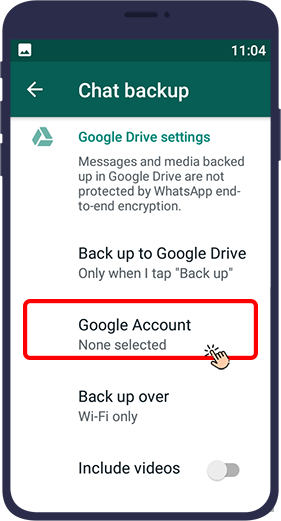
- در صفحه باز شده دکمه backup را بزنید
عملیات بکاپ گیری از اطلاعات شما بسته به میزان چت های شما لحظاتی طول می کشد. نکته ای که باید بدان توجه داشته باشید، عملیات فوق فقط اطلاعات چت شما را بکاپ می گیرد. اگر می خواهید کلیپ ها و فیلم هایی که برای شما در واتساپ ارسال شده را نیز در بکاپ هایتان لحاظ کنید در انتهای صفحه Chat backup گزینه ای وجود دارد با عنوان Include Videos که با فعال سازی این گزینه از فیلم های شما در واتساپ نیز پشتیبان گرفته می شود. البته باید توجه داشته باشید که فعالسازی گزینه Include Videos حجم زیادی از فضای ذخیره سازی شما را اشغال خواهد کرد؛ پس در صورتی که نیاز ضروری به این گزینه ندارید حتما دقت کنید تا این گزینه غیر فعال باشد.
چه نوع اینترنتی برای بکاپ گرفتن از واتساپ بهتر است؟
بعد از انجام مراحل قبل، باید در قسمت Back up over نوع اینترنتی که میخواهید با آن بکاپ گیری کنید را مشخص کنید. این بستگی به اینترنتی دارد که شما استفاده میکنید. اگر اینترنت خط تلفن همراه شما سرعت بهتری نسبت به وایفای دارد گزینه Wi-Fi or cellular را انتخاب نمایید. اما اگر به اینترنت خانگی دسترسی دارید و نتیجهگیری شما این است که سرعت بهتری دارد، گزینه Wi-Fi را کلیک کنید. نکتهای که در مورد بکاپ گیری از واتساپ وجود دارد این است که برای سهولت در انجام مراحل بهتر است فیلترشکن را غیر فعال کنید.
اشکال در بکاپ گیری با اینترنت همراه
بسیاری از کاربران در زمان بکاپ گیری با اینترنت همراه دچار مشکل می شوند و عمل پشتیبان گیری انجام نمی شود. برای این دسته از کاربران باید خاطر نشان کرد که بکاپ واتساپ بطور پیش فرض از طریق اینترنت وای فای انجام می شود و برای اینکه بتوانید اطلاعات چت واتساپ را از طریق اینترنت همراه پشتیبان گیری کنید باید تنظیمات مربوطه را فعال نمایید که در زیر بطور مفصل مراحل توضیح داده شده است.
- وارد برنامه واتساپ شوید
- وارد بخش تنظیمات برنامه شوید.
- گزینه Chats را انتخاب کنید
- گزینه Chat backup را انتخاب کنید
- در صفحه باز شده Back up using Cellular را فعال سازی نمایید.
ایجاد لایه امنیتی برای بکاپ گیری از واتساپ در اندروید
اگر برای بکاپ گرفتن در واتساپ، به دنبال امنیت بیشتری هستید، باید End-to-end encrypted backup را فعال کنید. مسیر اطلاعات شخصی کدگذاری شده حفظ میشود. واتساپ مثل خیلی از شبکههای اجتماعی مطرح و پرطرفدار با سیستم کدگذاری برای حفظ اطلاعات کاربرانش میکوشد. برای فعال کردن این گزینه در مراحل بکاپ گرفتن از واتساپ باید مراحل زیر را انجام دهید.
- وارد برنامه واتساپ شوید
- وارد بخش تنظیمات برنامه شوید
- به بخش Chat backup بروید
- گزینه End-to-end encrypted backup را فعال کنید.
- بعد از فعال کردن گزینه TURN ON، رمز عبور را وارد نمایید.
بکاپ گیری اتوماتیک واتساپ در گوگل درایو
برنامه واتساپ شما اگر نیاز است تا بصورت روزانه یا دوره ای بکاپ گیری شود، می توانید به راحتی و با طی مراحل زیر برنامهای مشخص کنید تا بصورت خودکار پس از مدت زمانی که شما تعیین کردهاید، عملیات بکاپ گرفتن از واتساپ انجام شود.
- برنامه واتساپ را باز کنید.
- وارد بخش تنظیمات برنامه شوید
- گزینه Chats را انتخاب کنید
- در صفحه جدید گزینه Chat backup را انتخاب کنید.
- گزینه Back up to Google Drive را انتخاب کنید.
- در صفحه باز شده گزینه های هرگز، وقتی بر روی دکمه بکاپ ضربه زدم، روزانه، هفتگی و ماهانه وجود دارد که می توانید هر گزینه ای که نیاز دارید را انتخاب کنید.
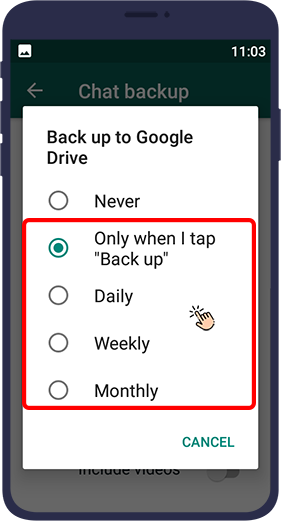
پس از طی مراحل فوق از این پس اطلاعات شما بر اساس انتخاب شما بصورت روزانه، هفتگی یا ماهانه، اتوماتیک پشتیبان گیری خواهد شد.
انتقال واتس اپ به گوشی جدید
برای انتقال واتس اپ به گوشی جدید ابتدا آن را کاملاً از حافظه پاک کنید و از فروشگاه گوگل با دیگر فروشگاههای دانلود دریافت کنید. بعد از وارد کردن شماره موبایل و وارد کردن کد ارسالی باید مراحل بعدی را با دقت انجام دهید. در مرحله Backup and restore از طریق گوگل درایو باید روی گزینه Continue کلیک کنید. در مرحله بعدی واتساپ برای بکاپ و چک کردن Google Drive از شما اجازه میخواهد، پس باید روی گزینه Give Permission کلیک کنید. بعد از نمایش حجم بکاپ و اکانتی که به گوگل درایو متصل است باید روی گزینه Restore کلیک کنید و بعد از تکمیل گزینه Next را بزنید. در آخرین مرحله واتساپ نام شما را میخواهد، بعد از وارد کردن نام و کلیک بر روی گزینه Next بکاپ تکمیل شده است و میتوانید دوباره پیامهای قبلی را ببینید.
بکاپ گرفتن از واتساپ ایفون از طریق آی کلود
برای پشتیبان گرفتن از واتساپ ایفون باید از آی کلود استفاده کنید؛ قبل از انجام مراحل بکاپگیری باید مطمئن شوید که ارتباط گوشی شما با این فضا برقرار هست یا خیر.
- به قسمت تنظیمات گوشی بروید.
- برای اطمینان از فعال بودن گزینه iCloud Backup روی iCloud کلیک کنید. با فعال کردن این گزینه، واتساپ یا هر برنامه دیگری را در گوشی آیفون نسخه پشتیبان تهیه کنید. حالا همه چیز آماده است.
- روی واتساپ کلیک کنید،
- سپس به قسمت Chat Backup بروید
- با کلیک به روی گزینه Auto Backup، پشتیبانگیری خودکار فعال میشود و هر چند وقت یک بار بکاپ گرفتن از واتساپ ایفون، که زمانش را خودتان تعیین میکنید. فعال می گردد.
اگر به فکر گرفتن بکاپ واتساپ در آی او اس با گوگل درایو هستید، باید برای انتقال چت واتساپ از ایفون به اندروید اقدام کنید.
بکاپ گیری از واتساپ از چتهای شخصی
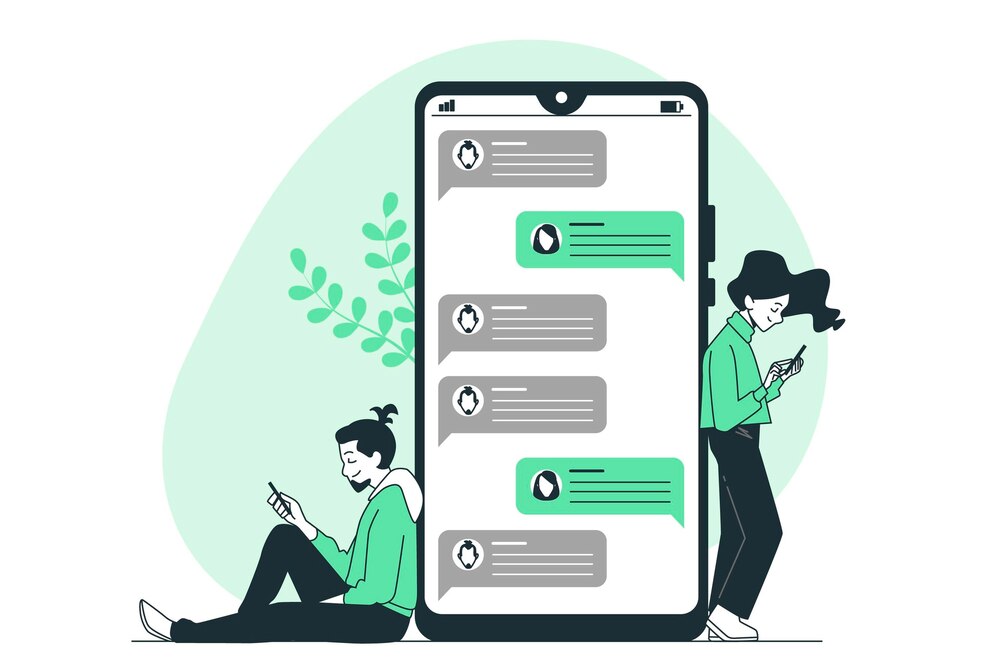
اگر چت مهمی با شخص یا گروهی دارید و قصد دارید آن را در محیط دیگری نگه دارید یا امکان ارسالش برای کاربران دیگر وجود داشته باشد، واتساپ گزینه Export chat را در اختیارتان قرار داده است. برای بکاپ گرفتن از واتساپ در چتهای شخصی و گروهی ابتدا باید
- وارد فضای چت شوید.
- بعد از اینکه بر روی سه نقطه بالای چت کلیک کردید، وارد گزینه More شوید
- سپس وارد Export chat شوید.
- به انتخاب خودتان میتوانید یکی از گزینههای INCLUDE MEDIA یا WITHOUT MEDIA را انتخاب کنید.
- در مرحله پایانی از چندین طریق میتوانید بکاپ چتها را ذخیره کنید. که یکی از امنترین راهها ذخیره بکاپ واتساپ در گوگل درایو است.
نحوه بازیابی نسخه پشتیبان واتساپ
ممکن است در مورد برگرداندن چت های واتس اپ برای شما سوال پیش آمده باشد. بنابراین در ادامه آموزشی در مورد نحوه بازیابی نسخه پشتیبان از واتساپ در اختیار شما قرار میدهیم. برای بازگرداندن پیامها به تلفن خود، مراحل زیر را دنبال کنید:
- اول از همه واتساپ را حذف و سپس دوباره نصب کنید.
- سپس به سادگی شماره خود را اضافه کرده و کد ارسال شده را وارد کنید.
- سپس پنجرهای را مشاهده خواهید کرد که در آن واتساپ در حال بررسی نسخههای پشتیبان خواهد بود. روی دکمه بازیابی ضربه بزنید تا همه پیامهای خود را به صورت محلی بازیابی کنید.
شیوه بازیابی پیام های واتساپ در گوگل درایو
در مواردی که نسخه پشتیبان محلی ندارید، اما بکاپ واتساپ در گوگل درایو را دارید باید این مراحل را دنبال کنید.
- اول از همه واتساپ را حذف و سپس دوباره نصب کنید.
- سپس به سادگی شماره خود را اضافه کرده و کد فعالسازی را وارد کنید.
- حالا یک پنجره جدید به شما نشان داده میشود که در آن واتساپ از شما یک شناسه جیمیل میخواهد و روی اکانت جیمیلی که قبلا از آن نسخه پشتیبان تهیه کرده بودید، ضربه بزنید. سپس واتساپ گوگل درایو شما را بررسی میکند و به طور خودکار شروع به بازیابی پیامها میکند.
کلام آخر
پس از فراگیری شیوه های بکاپ گیری از اطلاعات برنامه واتساپ، از این پس هر زمان که واتس آپ شما به هر دلیلی پاک شد یا گوشی خود را عوض کردید، می توانید به راحتی اطلاعات واتس آپ خود را بازیابی کنید. شما از چه روشی برای بکاپ گرفتن از واتس آپ استفاده می کنید؟ آیا تا به حال مشکلی در پشتیبان گیری در واتس آپ برای شما پیش آمده است؟ با ما در بخش کامنت در میان بگذارید.
منبع: businessinsider

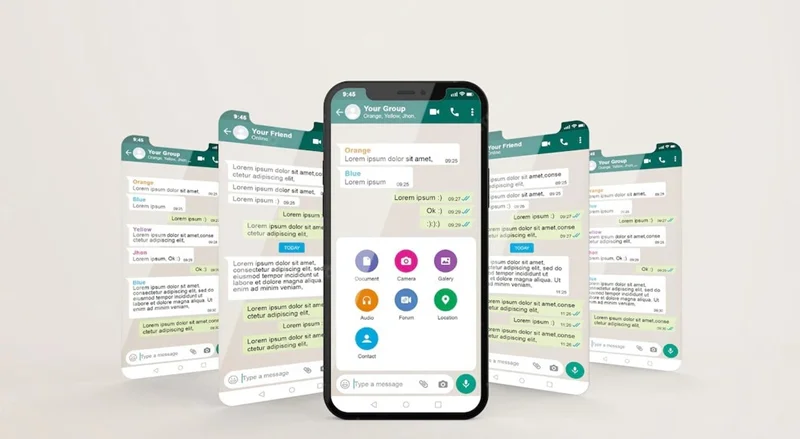




دیدگاه خود را بنویسید